집 >소프트웨어 튜토리얼 >모바일 애플리케이션 >클리핑에서 워터마크를 제거하는 방법
클리핑에서 워터마크를 제거하는 방법
- 王林앞으로
- 2024-02-06 19:13:222111검색
클리핑에서 워터마크를 제거하는 방법은 무엇입니까? Jianying은 매우 사용하기 쉬운 단편 영상 편집 소프트웨어로, 더욱 간단하고 사용하기 쉬운 기능적 디자인을 갖추고 있어 사용자가 매우 편리한 영상 편집 서비스를 즐길 수 있습니다. 편집 과정에서 영상 편집 도구를 사용하여 영상 속 워터마크를 제거하고 더 좋은 품질의 영상 리소스를 얻을 수도 있습니다. 방법을 알고 싶으시면 편집자를 따라 영상 워터마크를 제거하는 방법을 소개하겠습니다. 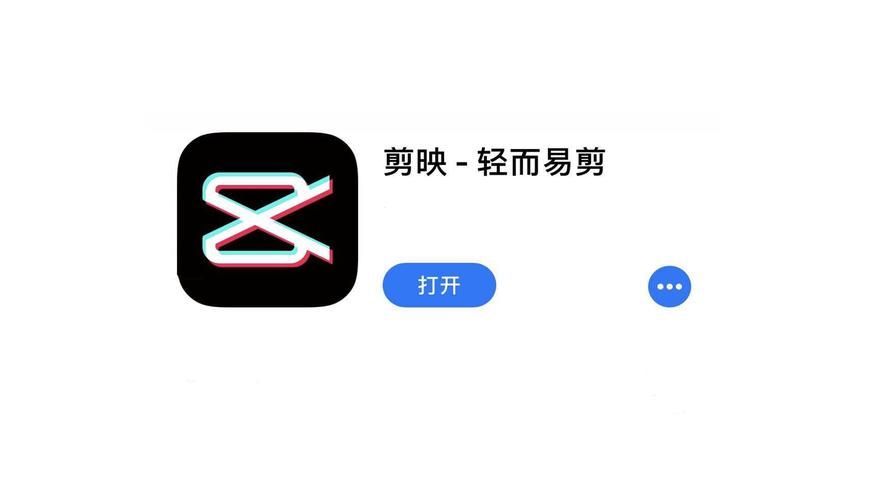
클리핑에서 워터마크를 제거하는 방법
php 편집기 Youzi가 클리핑 비디오 편집 소프트웨어에서 워터마크를 제거하는 방법을 소개합니다. Jianying은 강력한 모바일 비디오 편집 도구이지만 기본적으로 편집이 완료된 후 자동으로 워터마크를 추가하므로 일부 사용자의 경험에 영향을 미칩니다. 다행히도 몇 가지 간단한 작업으로 이러한 워터마크를 제거할 수 있습니다. 워터마크를 제거하는 구체적인 방법을 살펴보겠습니다!
1. 컷의 동영상을 가져오면 동영상의 왼쪽 상단과 오른쪽 하단에 Douyin 워터마크가 있는 것을 확인할 수 있습니다. 영상자료를 클릭하세요.
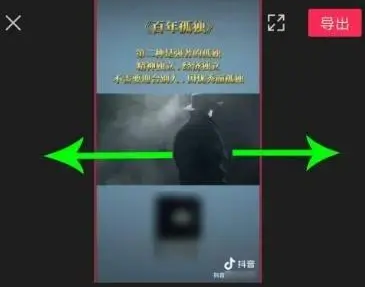
편집 영역에서 영상 자료를 선택한 후 두 손가락으로 화면을 동시에 누른 상태에서 양쪽으로 드래그하면 두음 워터마크가 사라질 때까지 영상 자료가 확대됩니다. 마지막으로 비디오 내보내기를 클릭합니다.
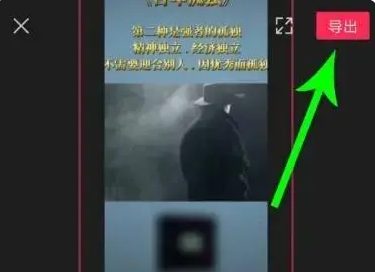
방법 2: Picture-in-Picture 덮기
1. 클립의 비디오를 가져온 후 Picture-in-Picture 버튼을 클릭한 다음 Picture-in-Picture 추가를 선택합니다.
2. 영상자료를 선택한 후 추가를 클릭하세요.
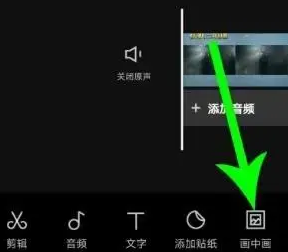
3. PIP 비디오를 가져온 후 두 손가락으로 비디오 화면을 동시에 누른 채 안쪽으로 드래그하면 비디오 화면이 축소됩니다.
4. PIP 비디오를 축소한 후 Douyin 워터마크 위치로 드래그하여 워터마크를 덮습니다. 그런 다음 내보내기를 클릭합니다.
위 내용은 클리핑에서 워터마크를 제거하는 방법의 상세 내용입니다. 자세한 내용은 PHP 중국어 웹사이트의 기타 관련 기사를 참조하세요!

